在使用电脑的过程中,由于各种原因可能会导致系统出现问题,这时候重装操作系统是一个常见的解决方法。对于初次接触电脑的新手来说,重装Win10系统可能会感到困惑。本文将以步骤详解的方式,为新手提供一份简易的操作指南,帮助他们轻松搞定重装Win10系统。

备份重要文件和数据
在开始重装Win10系统之前,首先需要将重要文件和数据进行备份。可以将文件保存至外部存储设备,如移动硬盘或U盘,以防止数据丢失。
准备安装介质
在进行重装操作系统之前,需要准备好安装介质。可以选择下载Win10系统的ISO镜像文件,并将其烧录到光盘或制作成启动U盘。

进入BIOS设置
在重新启动电脑后,按下相应的按键(通常是DEL、F2或F10)进入BIOS设置界面。在BIOS设置界面中,将启动顺序调整为优先从光驱或U盘启动。
启动电脑并选择安装方式
在重启电脑后,通过光驱或U盘启动电脑。接着,在安装界面中选择合适的语言、时间和货币格式,并点击“下一步”按钮。
点击“安装现在”
在Win10安装界面中,点击“安装现在”按钮,开始安装操作系统。此时需要输入产品密钥,如果已经有合法的密钥,可以直接输入并继续。
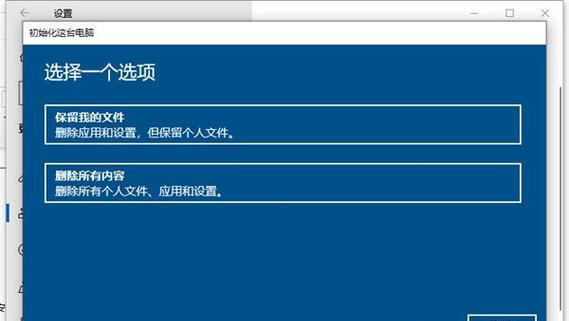
接受许可条款
在安装过程中,会显示微软软件许可条款。请仔细阅读并接受这些条款。
选择安装类型
在安装界面中,选择合适的安装类型。对于新手来说,推荐选择“自定义:只安装Windows(高级)”。
选择安装目标
在接下来的界面中,选择要安装操作系统的磁盘分区,并点击“下一步”。如果需要重新分区,可以点击“新建”。
等待安装完成
系统将开始进行文件的复制和安装过程,这个过程可能需要一些时间。请耐心等待直到安装完成。
配置个性化设置
在安装完成后,系统将要求你进行一些个性化设置,如输入计算机名称和密码等。按照自己的需求进行相应配置,并点击“下一步”。
安装驱动程序和更新
完成个性化设置后,系统将会自动安装一些驱动程序和更新。这些驱动程序和更新将帮助你的电脑正常运行。
登录Microsoft账户
如果你拥有Microsoft账户,可以选择登录。这将帮助你同步设置和文件,并让你能够享受更多的功能。
安装常用软件和工具
在重装Win10系统后,需要安装一些常用的软件和工具。如浏览器、办公软件等,以满足日常使用需求。
恢复备份的文件和数据
在安装完常用软件和工具后,可以将之前备份的文件和数据进行恢复。将它们移回原来的位置,以保证数据的完整性。
重装Win10系统
通过以上的步骤,新手也能轻松搞定重装Win10系统。从备份数据到配置个性化设置,再到恢复文件和安装软件,每个步骤都有详细的指导,使新手不再感到困惑。重装操作系统可能会带来一些风险,请在进行之前一定要备份重要的文件和数据。


